Word2010中添加表格的妙招
其实在Word中插入表格是极为简单的事情,但由于有些朋友,还是刚接触Word没多久,对此还比较不熟悉,所以小编就在这里好好为大家介绍一下在Word2010中添加表格的妙招。
第1步,打开Word2010文档窗口,切换到"插入"功能区。在"表格"分组中单击"表格"按钮,并在打开表格菜单中选择"插入表格"命令,如图1所示。
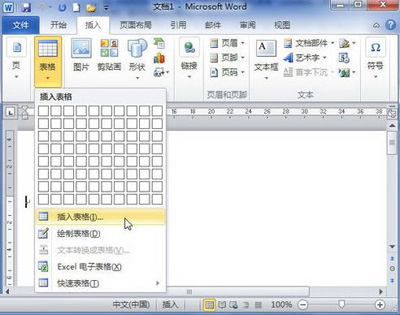 图1 选择"插入表格"命令
图1 选择"插入表格"命令
第2步,打开"插入表格"对话框,在"表格尺寸"区域分别设置表格的行数和列数。在"‘自动调整’操作"区域如果选中"固定列宽"单选框,则可以设置表格的固定列宽尺寸;如果选中"根据内容调整表格"单选框,则单元格宽度会根据输入的内容自动调整;如果选中"根据窗口调整表格"单选框,则所插入的表格将充满当前页面的宽度。选中"为新表格记忆此尺寸"复选框,则再次创建表格时将使用当前尺寸。设置完毕单击"确定"按钮即可,如图2所示。
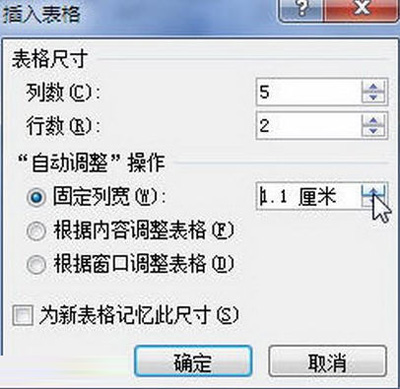 图2 "插入表格"对话框
图2 "插入表格"对话框
只要在功能栏中,找到插入表格的按钮,一切就可以轻松搞定了,并且还可以自由的设置列数和行数,是不是十分的简单呢?
您可能感兴趣的文章
- 06-25office2021永久免费激活方法
- 06-25office专业增强版2021激活密钥2023密钥永久激活 万能office2021密钥25位
- 06-25office2021年最新永久有效正版激活密钥免费分享
- 06-25最新office2021/2020激活密钥怎么获取 office激活码分享 附激活工具
- 06-25office激活密钥2021家庭版
- 06-25Office2021激活密钥永久最新分享
- 06-24Word中进行分栏文档设置的操作方法
- 06-24Word中进行文档设置图片形状格式的操作方法
- 06-24Word中2010版进行生成目录的操作方法
- 06-24word2007中设置各个页面页眉为不同样式的操作方法


阅读排行
推荐教程
- 11-30正版office2021永久激活密钥
- 11-25怎么激活office2019最新版?office 2019激活秘钥+激活工具推荐
- 11-22office怎么免费永久激活 office产品密钥永久激活码
- 11-25office2010 产品密钥 永久密钥最新分享
- 11-22Office2016激活密钥专业增强版(神Key)Office2016永久激活密钥[202
- 11-30全新 Office 2013 激活密钥 Office 2013 激活工具推荐
- 11-25正版 office 产品密钥 office 密钥 office2019 永久激活
- 11-22office2020破解版(附永久密钥) 免费完整版
- 11-302023 全新 office 2010 标准版/专业版密钥
- 03-262024最新最新office365激活密钥激活码永久有效






